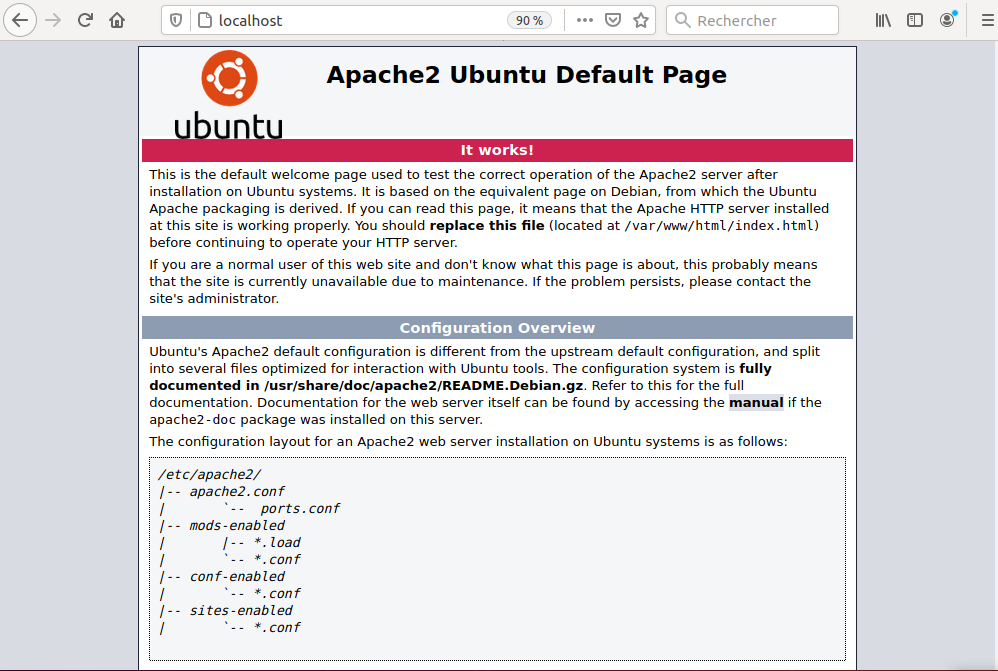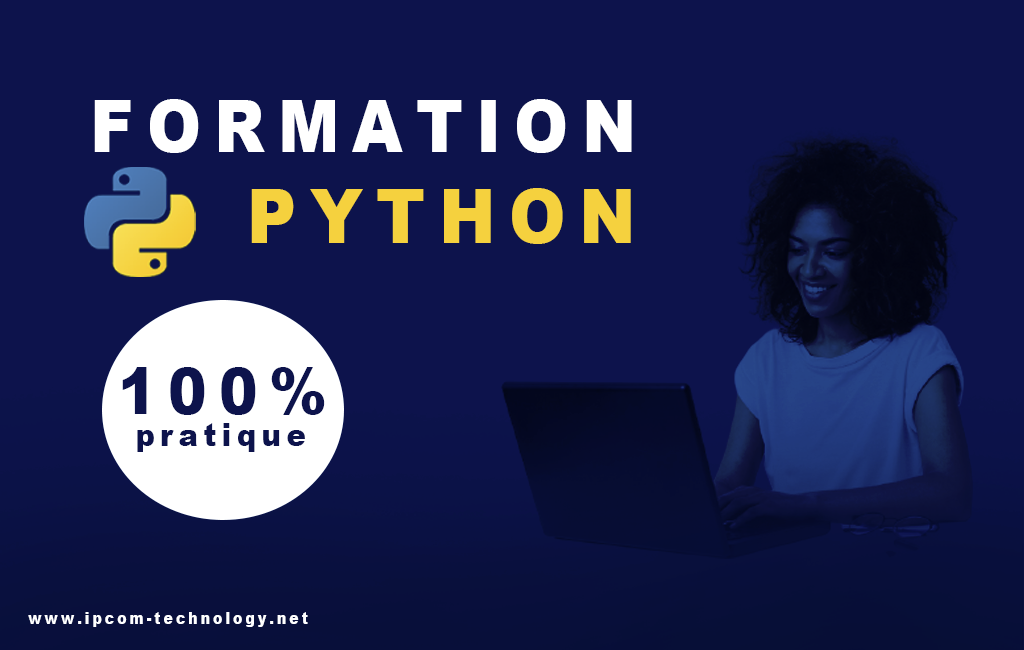LAMP est un acronyme pour Linux, Apache, MySQL, PHP. C’est un ensemble de logiciels open source le plus courant qui alimente les sites Web dynamiques et les les applications Web.
- Linux : Système d’exploitation open-source
- Apache : Serveur HTTP, il permet au serveur de communiquer avec le navigateur en utilisant le protocole HTTP(S)
- MySQL : Système de gestion de base de données . Il sert à stocker, à manipuler et à accéder à des listes de données organisées en tableaux
- PHP : Langage de programmation interprété qui permet de générer du contenu web dynamiquement.
Ce guide vous montre étape par étape comment installer LAMP sur Ubuntu 18.04 (LTS).
Étape 1: Mettre à jour tous les packages installés
sudo apt-get updateÉtape 2: Installation d’Apache
Apache est disponible dans les référentiels Ubuntu, il suffit de taper la commande suivante :
sudo apt install apache2 -yVérifiez si Apache est correctement installé en exécutant la commande suivante :
sudo service apache2 statusSi tout est installé correctement, vous recevrez cette sortie :
● apache2.service - The Apache HTTP Server
Loaded: loaded (/lib/systemd/system/apache2.service; enabled; vendor preset: enable
Drop-In: /lib/systemd/system/apache2.service.d
└─apache2-systemd.conf
Active: active (running) since Thu 2021-05-20 17:08:11 GMT; 56min ago
Process: 28142 ExecStop=/usr/sbin/apachectl stop (code=exited, status=0/SUCCESS)
Process: 28147 ExecStart=/usr/sbin/apachectl start (code=exited, status=0/SUCCESS)
Main PID: 28151 (apache2)
Tasks: 7 (limit: 2310)
CGroup: /system.slice/apache2.service
├─28151 /usr/sbin/apache2 -k start
├─28152 /usr/sbin/apache2 -k start
├─28153 /usr/sbin/apache2 -k start
├─28154 /usr/sbin/apache2 -k start
├─28155 /usr/sbin/apache2 -k start
├─28156 /usr/sbin/apache2 -k start
└─28888 /usr/sbin/apache2 -k start
Dans le profil Apache Full, assurez-vous qu’il autorise le trafic sur les ports 80 et 443 . Tapez juste la commande suivante :
sudo ufw app info "Apache Full"Vous verrez cette sortie :
Profil : « Apache Full »
Titre : Web Server (HTTP,HTTPS)
Description : Apache v2 is the next generation of the omnipresent Apache
web server.
Ports :
80,443/tcp
Vous pouvez immédiatement effectuer une vérification afin de valider que tout se soit déroulé comme prévu en saisissant l’adresse IP publique de votre Ubuntu 18.04 (Si c’est en local, saisissez 127.0.0.1 ou localhost) dans la barre d’adresse du navigateur.
Étape 3: Installation de MySQL
L’étape suivante consiste à installer les packages MySQL. Pour ce faire, tapez:
sudo apt install mysql-server -yUne fois l’installation terminée, lancez la commande mysql_secure_installation pour améliorer la sécurité de l’installation MySQL:
sudo mysql_secure_installationIl vous sera demandé d’abord de configurer le plugin VALIDATE PASSWORD (Il est conseillé de laisser la validation désactivée répondez «n» (non)), de définir le mot de passe root, de supprimer l’utilisateur anonyme, de restreindre l’accès de l’utilisateur root à l’ordinateur local et de supprimer la base de données de test. Vous pouvez répondre «y» (yes) aux autres questions.
Une fois l’installation terminée, Vous pouvez taper la commande suivante pour vérifier si votre MySQL fonctionne.
sudo mysql -u root -pEnter password:
Welcome to the MySQL monitor. Commands end with ; or \g.
Your MySQL connection id is 5
Server version: 5.7.34-0ubuntu0.18.04.1 (Ubuntu)
Copyright (c) 2000, 2021, Oracle and/or its affiliates.
Oracle is a registered trademark of Oracle Corporation and/or its
affiliates. Other names may be trademarks of their respective
owners.
Type 'help;' or '\h' for help. Type '\c' to clear the current input statement.
mysql> exit
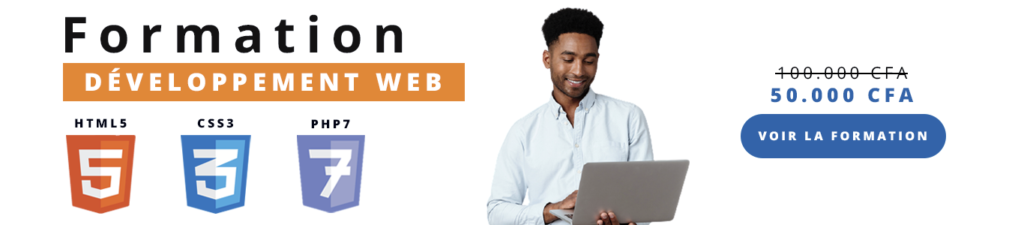
Étape 4: Installation de PHP
Ubuntu 18.04 LTS est livré avec la dernière version de PHP 7.2. Pour l’installer et plusieurs autres modules PHP. Entrez la commande suivante :
sudo apt install php libapache2-mod-php php-mysql -yUne fois les packages PHP installés, redémarrez le service Apache avec :
sudo service apache2 restartOu
sudo systemctl restart apache2Vous pouvez vérifier les informations de version de PHP en tapant la commande suivante :
php --versionPHP 7.2.24-0ubuntu0.18.04.7 (cli) (built: Oct 7 2020 15:24:25) ( NTS )
Copyright (c) 1997-2018 The PHP Group
Zend Engine v3.2.0, Copyright (c) 1998-2018 Zend Technologies
with Zend OPcache v7.2.24-0ubuntu0.18.04.7, Copyright (c) 1999-2018, by Zend TechnologiesÉtape 5: Tester le processus PHP sur votre serveur web
Créez un script PHP de base appelé ipcom.php et enregistrez-le dans le répertoire «racine Web». Cela est nécessaire pour qu’Apache trouve et serve correctement le fichier. Ce répertoire se trouve dans /var/www/html/
sudo nano /var/www/html/ipcom.phpCela ouvrira un fichier vierge. Ajouter le code php suivant à l’intérieur du fichier :
<?php
phpinfo();
?>Ouvrez votre navigateur et saisissez votre adresse IP/ipcom.php ou localhost/ipcom.php.
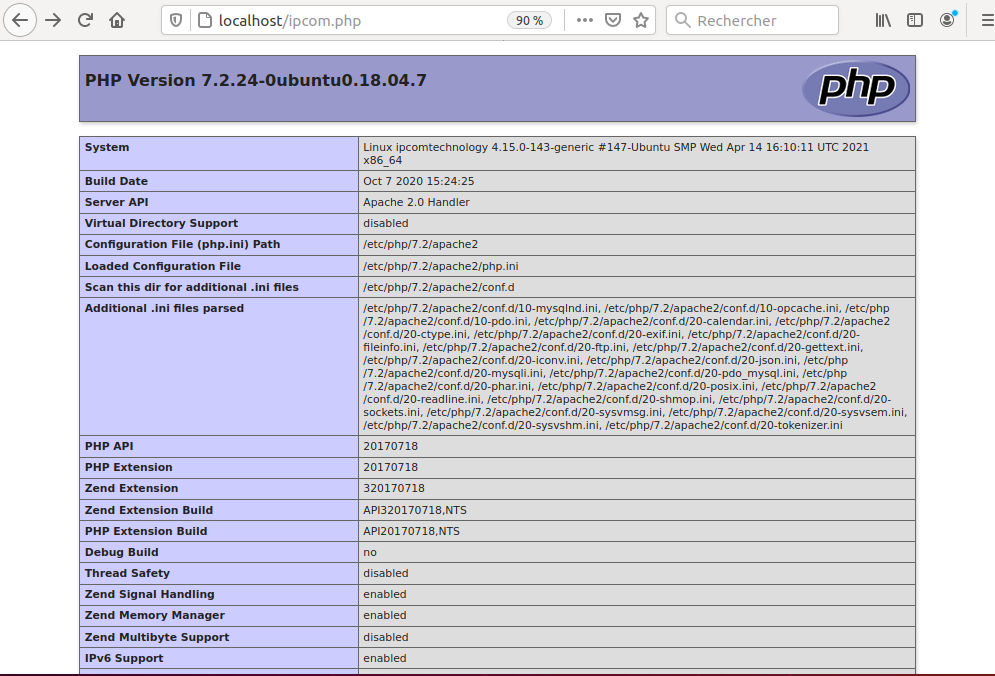
Félicitations! Vous avez installé avec succès la pile LAMP (Apache, MySQL et PHP7.2) sur Ubuntu 18.04.